إن eCryptfs هو نظام ملفات للتشفير متوافق مع معايير POSIX ومن فئة الشركات لنظام لينُكس؛ وبتشكيل طبقة فوق طبقة نظام الملفات، فإن eCryptfs يحمي الملفات بغض النظر عن نظام الملفات المُستخدَم أو نوع القسم ...إلخ.
هنالك خيار أثناء التثبيت لتشفير قسم /home، هذا سيضبط تلقائيًا كل شيء يحتاج له النظام لتشفير ووصل ذاك القسم.
سنشرح هنا طريقة الضبط لتشفير /srv باستخدام eCryptfs.
استخدام eCryptfs
أولًا، ثبِّت الحزم اللازمة، بإدخال الأمر الآتي من الطرفية:
sudo apt-get install ecryptfs-utils
الآن صِل القسم الذي تريد تشفيره:
sudo mount -t ecryptfs /srv /srv
ستُسأل الآن عن بعض التفاصيل حول كيفية تشفير البيانات.
لاختبار أن الملفات الموجودة في /srv هي مشفرة، فانسخ المجلد /etc/default إلى /srv:
sudo cp -r /etc/default /srv
ثم افصل القسم /srv، وحاول عرض الملف:
sudo umount /srv cat /srv/default/cron
إعادة وصل /srv باستخدام ecryptfs ستجعل البيانات قابلةً للعرض مرةً أخرى.
وصل الأقسام المشفرة تلقائيا
هنالك طريقتان لوصل نظام ملفات مُشفَّر باستخدام ecryptfs أثناء الإقلاع؛ سيستخدم هذا المثال الملف /root/.ecryptfsrc الذي يحتوي على خيارات الوصل، بالإضافة إلى ملف مرور موجود على قرص USB.
أنشِئ أولًا الملف /root/.ecryptfsrc الذي يحتوي على:
key=passphrase:passphrase_passwd_file=/mnt/usb/passwd_file.txt ecryptfs_sig=5826dd62cf81c615 ecryptfs_cipher=aes ecryptfs_key_bytes=16 ecryptfs_passthrough=n ecryptfs_enable_filename_crypto=n
ملاحظة: عدِّل ecryptfs_sig إلى التوقيع في /root/.ecryptfs/sig-cache.txt.
ثم أنشِئ ملف المرور /mnt/usb/passwd_file.txt:
passphrase_passwd=[secrets]
أضف الآن الأسطر الضرورية إلى ملف /etc/fstab:
/dev/sdb1 /mnt/usb ext3 ro 0 0 /srv /srv ecryptfs defaults 0 0
تأكد أن قرص USB سيوصل قبل القسم المشفر.
في النهاية، أعد الإقلاع ويجب أن يوصل /srv باستخدام eCryptfs.
أدوات أخرى
الحزمة ecryptfs-utils تحتوي على أدواتٍ أخرى مفيدة:
- الأداة ecryptfs-setup-private تُنشِئ مجلد ~/Private الذي يحتوي على المعلومات المشفرة؛ يمكن تنفيذ هذه الأداة من المستخدمين العاديين للحفاظ على بياناتهم من المستخدمين الآخرين على النظام.
- الأداة ecryptfs-mount-private والأداة ecryptfs-umount-private ستصل أو تفصل مجلد ~/Private على التوالي وبالترتيب.
- ecryptfs-add-passphrase: إضافة عبارة مرور لما يسمى «kernel keyring».
- ecryptfs-manager: إدارة كائنات eCryptfs مثل المفاتيح.
- ecryptfs-stat: السماح لك بعرض معلومات eCryptfs الوصفية لملفٍ ما.
مصادر
- للمزيد من المعلومات حول eCryptfs، راجع صفحة المشروع على Lanuchpad.
- هنالك مقالة في Linux Journal تشرح eCryptfs.
- للمزيد من خيارات eCryptfs، راجع صفحة الدليل man ecryptfs.
- لدى صفحة ويكي أوبنتو «eCryptfs» المزيد من التفاصيل.
ترجمة -وبتصرف- للمقال Ubuntu Server Guide: eCryptfs.


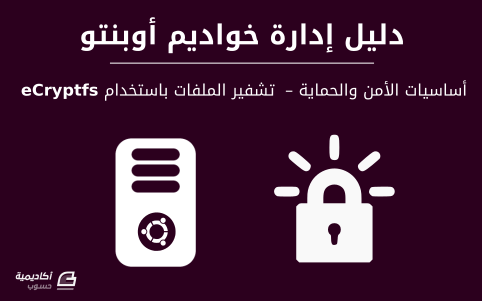












أفضل التعليقات
لا توجد أية تعليقات بعد
انضم إلى النقاش
يمكنك أن تنشر الآن وتسجل لاحقًا. إذا كان لديك حساب، فسجل الدخول الآن لتنشر باسم حسابك.